PHP实现在图片中添加中文文字_PHP
/*
注意:需要gd库支持,需要iconv支持(php5已经包含不用加载)
*version 1.0
*@author sanshi(叁石)
*QQ: 35047205
*MSN: sanshi0815@tom.com
*Create 2005/10/20
在图片中添加中文文字
*/
/*
param $image 图象资源
param size 字体大小
param angle 字体输出角度
param showX 输出位置x坐标
param showY 输出位置y坐标
param font 字体文件位置
param content 要在图片里显示的内容
*/
class showChinaText
{
var $text='你好';
var $font='fs.ttf';
var $angle=0;
var $size=50;
var $showX=100;
var $showY=100;
function showChinaText($showText='')
{
$this->text=!isset($showText)?$showText:$this->text;
//exit();
$this->show();
}
function createText($instring)
{
$outstring="";
$max=strlen($instring);
for($i=0;$i {
$h=ord($instring[$i]);
if($h>=160 && $i {
$outstring.="".base_convert(bin2hex(iconv("gb2312","ucs-2",substr ($instring,$i,2))),16,10).";";
$i ;
}
else
{
$outstring.=$instring[$i];
}
}
return $outstring;
}
function createJpeg()
{}
function show()
{
//输出头内容
Header( "Content-type: image/png");
//建立图象
$image = imagecreate(400,300);
//定义颜色
$red = ImageColorAllocate($image,255,0,0);
$white = ImageColorAllocate($image,255,255,255);
$black=ImageColorAllocate($image,0,0,0);
//填充颜色
ImageFilledRectangle($image,0,0,200,200,$red);
//显示文字
$txt=$this->createText($this->text);
//写入文字
imagettftext($image,$this->size, $this->angle, $this->showX, $this->showY,$white,$this->font,$txt);
//ImageString($image,5,50,10,$txt,$white);
//显示图形
imagejpeg($image);
ImageDestroy($image);
}
}
//本类,并没有经过很好的考虑,只是简单的进行了封装,以后有机会,可能跟原来的图片类整合
?>
//使用示例
$s = new showChinaText();
?>

Heiße KI -Werkzeuge

Undresser.AI Undress
KI-gestützte App zum Erstellen realistischer Aktfotos

AI Clothes Remover
Online-KI-Tool zum Entfernen von Kleidung aus Fotos.

Undress AI Tool
Ausziehbilder kostenlos

Clothoff.io
KI-Kleiderentferner

Video Face Swap
Tauschen Sie Gesichter in jedem Video mühelos mit unserem völlig kostenlosen KI-Gesichtstausch-Tool aus!

Heißer Artikel

Heiße Werkzeuge

Notepad++7.3.1
Einfach zu bedienender und kostenloser Code-Editor

SublimeText3 chinesische Version
Chinesische Version, sehr einfach zu bedienen

Senden Sie Studio 13.0.1
Leistungsstarke integrierte PHP-Entwicklungsumgebung

Dreamweaver CS6
Visuelle Webentwicklungstools

SublimeText3 Mac-Version
Codebearbeitungssoftware auf Gottesniveau (SublimeText3)

Heiße Themen
 1389
1389
 52
52
 So erstellen Sie runde Bilder und Texte in ppt
Mar 26, 2024 am 10:23 AM
So erstellen Sie runde Bilder und Texte in ppt
Mar 26, 2024 am 10:23 AM
Zeichnen Sie zunächst einen Kreis in PPT, fügen Sie dann ein Textfeld ein und geben Sie den Textinhalt ein. Legen Sie abschließend die Füllung und den Umriss des Textfelds auf „Keine“ fest, um die Erstellung kreisförmiger Bilder und Texte abzuschließen.
 Wie kann das Problem des automatischen Speicherns von Bildern beim Veröffentlichen auf Xiaohongshu gelöst werden? Wo ist das beim Posten automatisch gespeicherte Bild?
Mar 22, 2024 am 08:06 AM
Wie kann das Problem des automatischen Speicherns von Bildern beim Veröffentlichen auf Xiaohongshu gelöst werden? Wo ist das beim Posten automatisch gespeicherte Bild?
Mar 22, 2024 am 08:06 AM
Durch die kontinuierliche Entwicklung der sozialen Medien ist Xiaohongshu zu einer Plattform für immer mehr junge Menschen geworden, auf der sie ihr Leben teilen und schöne Dinge entdecken können. Viele Benutzer haben beim Posten von Bildern Probleme mit der automatischen Speicherung. Wie kann man dieses Problem lösen? 1. Wie kann das Problem des automatischen Speicherns von Bildern beim Veröffentlichen auf Xiaohongshu gelöst werden? 1. Cache leeren Zuerst können wir versuchen, die Cache-Daten von Xiaohongshu zu löschen. Die Schritte sind wie folgt: (1) Öffnen Sie Xiaohongshu und klicken Sie auf die Schaltfläche „Mein“ in der unteren rechten Ecke. (2) Suchen Sie auf der persönlichen Center-Seite nach „Einstellungen“ und klicken Sie darauf. (3) Scrollen Sie nach unten und suchen Sie nach „; Option „Cache löschen“. Klicken Sie auf „OK“. Nachdem Sie den Cache geleert haben, geben Sie Xiaohongshu erneut ein und versuchen Sie, Bilder zu posten, um zu sehen, ob das Problem mit dem automatischen Speichern behoben ist. 2. Aktualisieren Sie die Xiaohongshu-Version, um sicherzustellen, dass Ihr Xiaohongshu
 Wie poste ich Bilder in TikTok-Kommentaren? Wo ist der Zugang zu den Bildern im Kommentarbereich?
Mar 21, 2024 pm 09:12 PM
Wie poste ich Bilder in TikTok-Kommentaren? Wo ist der Zugang zu den Bildern im Kommentarbereich?
Mar 21, 2024 pm 09:12 PM
Mit der Beliebtheit von Douyin-Kurzvideos sind die Benutzerinteraktionen im Kommentarbereich bunter geworden. Einige Benutzer möchten Bilder in Kommentaren teilen, um ihre Meinung oder Gefühle besser auszudrücken. Wie postet man also Bilder in TikTok-Kommentaren? Dieser Artikel beantwortet diese Frage ausführlich und gibt Ihnen einige entsprechende Tipps und Vorsichtsmaßnahmen. 1. Wie poste ich Bilder in Douyin-Kommentaren? 1. Öffnen Sie Douyin: Zuerst müssen Sie die Douyin-App öffnen und sich bei Ihrem Konto anmelden. 2. Suchen Sie den Kommentarbereich: Suchen Sie beim Durchsuchen oder Posten eines kurzen Videos die Stelle, an der Sie einen Kommentar abgeben möchten, und klicken Sie auf die Schaltfläche „Kommentieren“. 3. Geben Sie Ihren Kommentarinhalt ein: Geben Sie Ihren Kommentarinhalt in den Kommentarbereich ein. 4. Wählen Sie, ob Sie ein Bild senden möchten: In der Benutzeroberfläche zur Eingabe von Kommentarinhalten sehen Sie eine Schaltfläche „Bild“ oder eine Schaltfläche „+“. Klicken Sie darauf
 So stellen Sie Chinesisch im Handyspiel Call of Duty: Warzone ein
Mar 22, 2024 am 08:41 AM
So stellen Sie Chinesisch im Handyspiel Call of Duty: Warzone ein
Mar 22, 2024 am 08:41 AM
Call of Duty Warzone ist ein neu eingeführtes Handyspiel. Viele Spieler sind sehr neugierig, wie sie die Sprache dieses Spiels auf Chinesisch einstellen können. Tatsächlich ist es sehr einfach, das chinesische Sprachpaket herunterzuladen Den detaillierten Inhalt erfahren Sie in dieser Einführung in die chinesische Einstellungsmethode. So stellen Sie die chinesische Sprache für das Handyspiel Call of Duty: Warzone ein 1. Rufen Sie zunächst das Spiel auf und klicken Sie auf das Einstellungssymbol in der oberen rechten Ecke der Benutzeroberfläche. 2. Suchen Sie in der angezeigten Menüleiste die Option [Herunterladen] und klicken Sie darauf. 3. Wählen Sie auf dieser Seite [SIMPLIFIEDCHINESE] (vereinfachtes Chinesisch), um das Installationspaket für vereinfachtes Chinesisch herunterzuladen. 4. Kehren Sie zu den Einstellungen zurück
 Wie füge ich in Word Punkte zum Text hinzu?
Mar 19, 2024 pm 08:04 PM
Wie füge ich in Word Punkte zum Text hinzu?
Mar 19, 2024 pm 08:04 PM
Wenn wir täglich Word-Dokumente erstellen, müssen wir manchmal Punkte unter bestimmten Wörtern im Dokument hinzufügen, insbesondere wenn es Testfragen gibt. Um diesen Teil des Inhalts hervorzuheben, gibt Ihnen der Herausgeber Tipps zum Hinzufügen von Punkten zu Text in Word. Ich hoffe, dass es Ihnen helfen kann. 1. Öffnen Sie ein leeres Word-Dokument. 2. Fügen Sie beispielsweise Punkte unter den Worten „So fügen Sie Punkte zum Text hinzu“ hinzu. 3. Wir wählen zunächst mit der linken Maustaste die Wörter „So fügen Sie Punkte zum Text hinzu“ aus. Beachten Sie, dass Sie, wenn Sie in Zukunft Punkte zu diesem Wort hinzufügen möchten, zunächst das Wort mit der linken Maustaste auswählen müssen . Heute fügen wir diesen Wörtern Punkte hinzu, daher haben wir mehrere Wörter ausgewählt. Wählen Sie diese Wörter aus, klicken Sie mit der rechten Maustaste und klicken Sie im Popup-Funktionsfeld auf Schriftart. 4. Dann erscheint so etwas
 Einrichten von Chinesisch mit VSCode: Die vollständige Anleitung
Mar 25, 2024 am 11:18 AM
Einrichten von Chinesisch mit VSCode: Die vollständige Anleitung
Mar 25, 2024 am 11:18 AM
VSCode-Setup auf Chinesisch: Eine vollständige Anleitung In der Softwareentwicklung ist Visual Studio Code (kurz VSCode) eine häufig verwendete integrierte Entwicklungsumgebung. Für Entwickler, die Chinesisch verwenden, kann die Einstellung von VSCode auf die chinesische Schnittstelle die Arbeitseffizienz verbessern. In diesem Artikel erhalten Sie eine vollständige Anleitung, die detailliert beschreibt, wie Sie VSCode auf eine chinesische Schnittstelle einstellen, und spezifische Codebeispiele bereitstellt. Schritt 1: Laden Sie das Sprachpaket herunter und installieren Sie es. Klicken Sie nach dem Öffnen von VSCode auf links
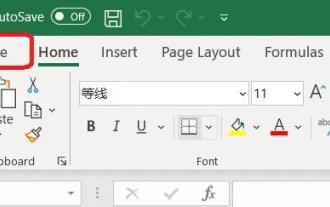 Wie stelle ich eine Excel-Tabelle so ein, dass Chinesisch angezeigt wird? Tutorial zum Wechseln der chinesischen Bedienung in Excel
Mar 14, 2024 pm 03:28 PM
Wie stelle ich eine Excel-Tabelle so ein, dass Chinesisch angezeigt wird? Tutorial zum Wechseln der chinesischen Bedienung in Excel
Mar 14, 2024 pm 03:28 PM
Excel-Tabelle ist eine der Office-Software, die viele Benutzer verwenden, da ihr Computer ein Win11-System ist und daher die englische Benutzeroberfläche angezeigt wird. Sie möchten auf die chinesische Benutzeroberfläche umsteigen, wissen aber nicht, wie man sie bedient Um dieses Problem zu lösen, ist der Herausgeber hier, um die Fragen aller Benutzer zu beantworten. Werfen wir einen Blick auf den Inhalt des heutigen Software-Tutorials. Anleitung zum Umstellen von Excel auf Chinesisch: 1. Rufen Sie die Software auf und klicken Sie links in der Symbolleiste oben auf der Seite auf die Option „Datei“. 2. Wählen Sie „Optionen“ aus den unten aufgeführten Optionen. 3. Nachdem Sie die neue Benutzeroberfläche aufgerufen haben, klicken Sie links auf die Option „Sprache“.
 So lassen Sie PPT-Bilder einzeln erscheinen
Mar 25, 2024 pm 04:00 PM
So lassen Sie PPT-Bilder einzeln erscheinen
Mar 25, 2024 pm 04:00 PM
In PowerPoint ist es eine gängige Technik, Bilder einzeln anzuzeigen, was durch das Festlegen von Animationseffekten erreicht werden kann. In dieser Anleitung werden die Schritte zur Implementierung dieser Technik detailliert beschrieben, einschließlich der grundlegenden Einrichtung, des Einfügens von Bildern, des Hinzufügens von Animationen sowie des Anpassens der Reihenfolge und des Timings der Animationen. Darüber hinaus stehen erweiterte Einstellungen und Anpassungen zur Verfügung, z. B. die Verwendung von Triggern, das Anpassen von Animationsgeschwindigkeit und -reihenfolge sowie die Vorschau von Animationseffekten. Durch Befolgen dieser Schritte und Tipps können Benutzer ganz einfach Bilder so einrichten, dass sie in PowerPoint nacheinander angezeigt werden, wodurch die visuelle Wirkung der Präsentation verbessert und die Aufmerksamkeit des Publikums erregt wird.




